컴퓨터를 사용할 때 필연적으로 시스템 충돌, 데이터 손실 등이 발생하여 컴퓨터에 블루 스크린이 발생하게 됩니다. 컴퓨터를 다시 시작할 때 발생하는 블루 스크린의 경우 여기 편집기에서 세 가지 해결 방법을 제공합니다. 방법 1: 시스템 복원을 사용하여 최근 변경 사항을 실행 취소합니다. 방법 2: 맬웨어 및 바이러스를 검사합니다. 방법 3: 컴퓨터에 하드 드라이브 및 메모리 오류가 있는지 확인합니다. 친구들은 그들이 직면한 상황에 따라 적절한 해결책을 선택할 수 있습니다.
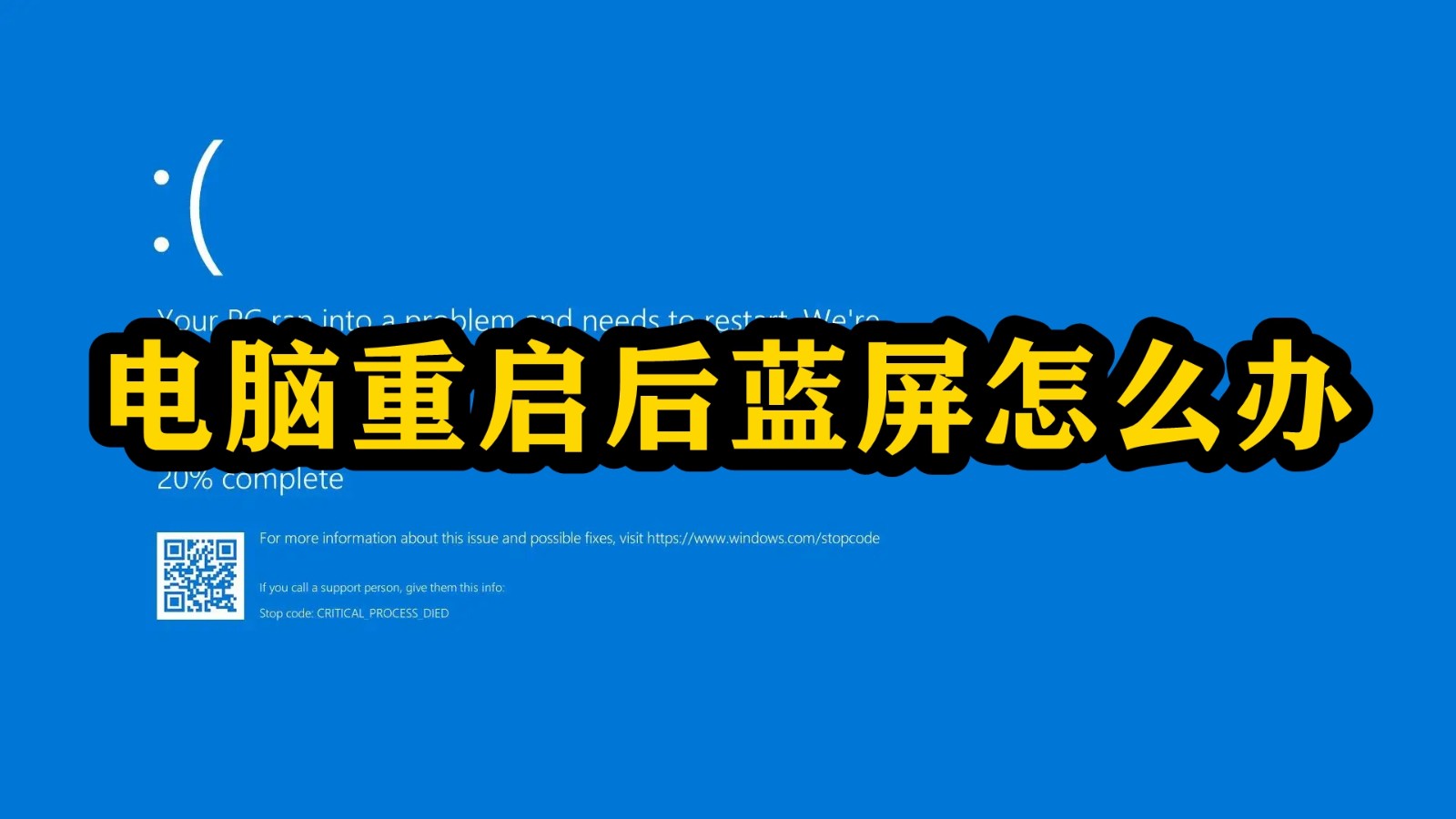
해결 방법 1. 시스템 복원을 사용하여 최근 변경 사항을 취소하세요
Windows의 시스템 복원 기능은 컴퓨터를 복원하는 데 도움이 되는 편리한 문제 해결 도구입니다. 시스템에 정상 작동 중 상태입니다. 시스템 보호에서는 새 앱, 드라이버 또는 시스템 업데이트를 설치하기 전에 자동으로 복원 지점을 생성하지만 사용자가 수동으로 복원 지점을 생성할 수도 있습니다. 시스템 복원은 이메일, 문서 또는 사진과 같은 개인 파일에는 영향을 미치지 않지만 복원 지점이 생성된 후에 설치된 앱, 드라이버 및 업데이트는 삭제됩니다.
구체적인 단계는 다음과 같습니다.
① 화면 왼쪽 하단에 있는 "시작" 버튼을 클릭하거나 Cortana로 검색하세요. 검색창에 '시스템 복원'을 입력하세요. 그런 다음 검색 결과 페이지에서 "복원 지점 만들기"를 클릭하세요.
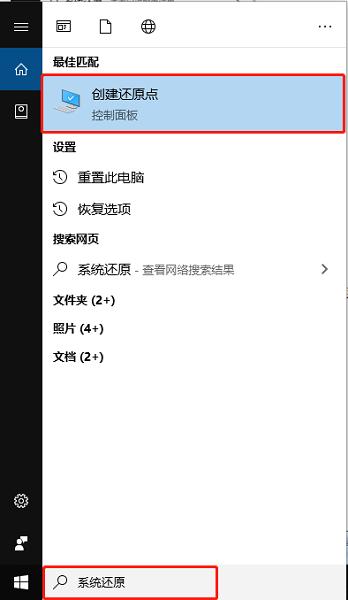
② 열리는 창에서 복원하려는 드라이브를 선택하고 "시스템 복원"을 클릭하세요.
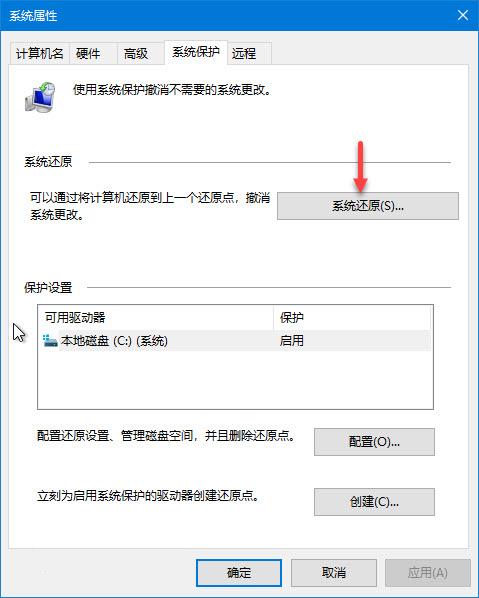
3 기존 복원 지점을 선택하고 "다음"을 클릭하세요.
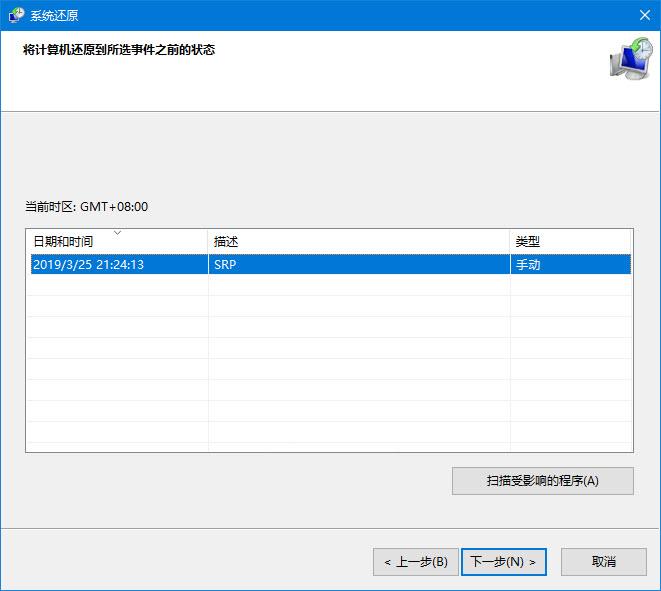
④ 모든 정보를 확인한 후 "마침"> 이후에도 블루 스크린이 나타나지 않으면 소프트웨어 관련 문제일 수 있습니다.
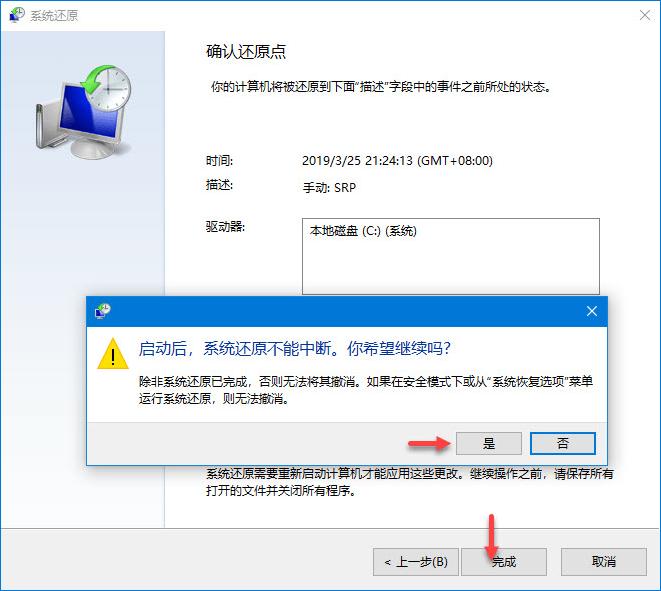
해결책 2: 맬웨어 및 바이러스 검사
맬웨어가 Windows 시스템 파일을 손상시키면 컴퓨터에 블루 스크린이 발생할 가능성이 높습니다. 또한 특정 바이러스, 특히 MBR(마스터 부트 레코드) 또는 부트 섹터를 감염시키는 바이러스는 블루 스크린을 유발할 수도 있습니다. 컴퓨터에 블루 스크린이 나타나는 것을 방지하려면 강력한 바이러스 백신 기능을 갖춘 바이러스 백신 소프트웨어를 사용하여 컴퓨터를 완전히 검사하여 바이러스 및 맬웨어의 존재를 탐지해야 합니다. 컴퓨터를 검사하기 전에 바이러스 백신 소프트웨어가 최신 버전으로 업데이트되었는지 확인해야 합니다.
해결책 3: 컴퓨터에 하드 드라이브 및 메모리 오류가 있는지 확인하세요.
블루 스크린 오류 발생은 컴퓨터의 하드 드라이브나 RAM(Random Access Memory)으로 인해 발생할 수 있습니다. Windows 시스템에는 하드웨어 감지 및 복구 도구가 함께 제공됩니다. 문제가 해결되지 않으면 먼저 하드웨어 제조업체에 문의하세요.
1. 하드 드라이브 오류 확인
Windows 10 운영 체제에 포함된 디스크 검사 프로그램은 일반적인 논리적 오류를 복구할 수 있지만, 하드 디스크에 물리적 배드 섹터가 있는 경우에는 이 프로그램을 사용하여 복구할 수 없습니다.
구체적인 단계는 다음과 같습니다.
① 두 번 클릭하여 "컴퓨터/이 PC"를 연 다음 확인하려는 하드 드라이브를 마우스 오른쪽 버튼으로 클릭하고 "속성"을 클릭합니다.
② "도구" 탭을 클릭한 다음 "검사"를 클릭하세요. 관리자 비밀번호를 묻는 메시지가 나타나면 지침에 따라 비밀번호를 입력하고 확인하세요.
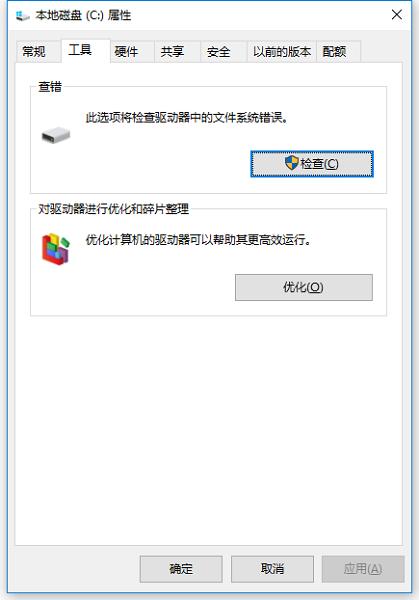
③ "드라이브 스캔"을 클릭하고 스캔이 완료될 때까지 기다립니다. Windows 7 컴퓨터를 사용하는 경우 "파일 시스템 오류 자동 수정" 또는 "불량 섹터 검사 및 복구 시도"를 선택하십시오.
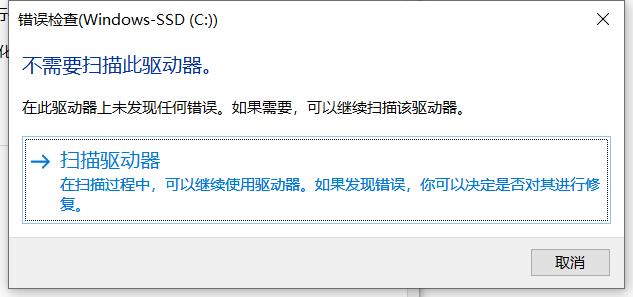
2 컴퓨터의 메모리 문제를 확인하세요
구체적인 단계는 다음과 같습니다.
① "시작" 검색 또는 Cortana 검색 상자를 클릭하고 "제어판"을 입력한 후 클릭하여 들어갑니다.
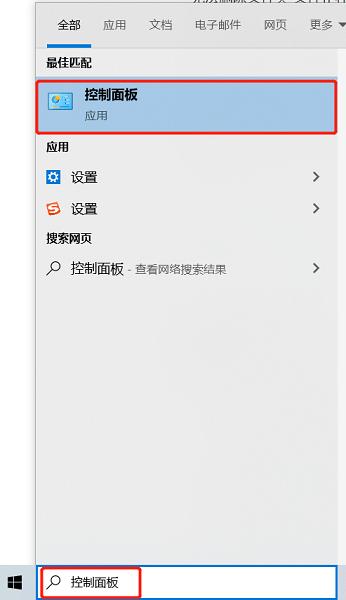
② 검색창에 "메모리"를 입력하고 "컴퓨터 메모리 문제 진단"을 클릭하세요.
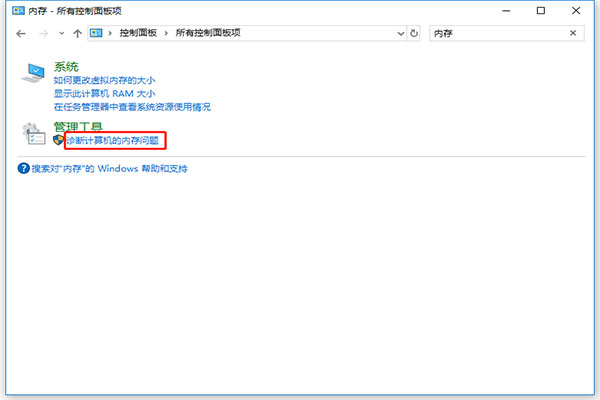
③ 팝업 창에서 메모리 문제를 확인할 시기를 선택하세요. 지금 재부팅하거나 다음에 재부팅할 때 문제를 확인하도록 선택할 수 있습니다. 지금 다시 시작하기로 선택한 경우 파일을 저장하고 실행 중인 모든 프로그램을 닫았는지 확인하세요. Windows를 다시 시작하면 메모리 진단 도구가 자동으로 실행됩니다.
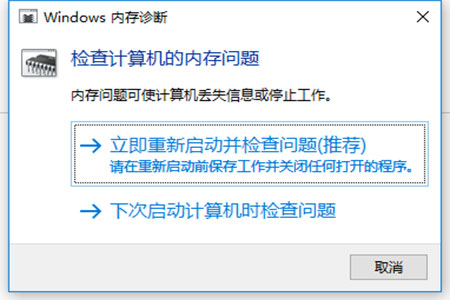
위 내용은 컴퓨터를 다시 시작한 후 블루 스크린이 나타나는 경우 해결 방법의 상세 내용입니다. 자세한 내용은 PHP 중국어 웹사이트의 기타 관련 기사를 참조하세요!